
Bhinneka Part No : SKU00408343
Shipping Weight (Tarif) : 1 kg
Price : US$25.00
80GB, 7200RPM, SATA II, 8MB Cache
Class Hard Drive Internal
Interface : SATA II
Rotational Speed : 7200 RPM
Buffer Size : 8 MB
Hard disk adalah sutatu alat untuk penyimpanan data pada computer dalam jangka panjang.Hardisk ini tersimpan atau melekat pada cpu maka disebut dengan hard drive internal.Hardisk memiliki tempat untuk mnyimpan data yang sangat besar atau data dalam kapasitas yang sangat besar dibandingkan dengan hard drive eksternal seperti foppy disk atau flash disk.
CD-ROOM
CD-ROM drive digunakan untuk membaca compact disk dalam bentuk audio atau CD-ROM. CD-ROM keluaran terbaru dapat membaca CD-R (CD yang dapat ditulis) dan juga CD-RW (CD yang dapat ditulis berulang-ulang). Kecepatan berputar dari CD-ROM biasanya tidak terlalu penting kecuali pada saat menginstall program, memainkan permainan (games) yang menggunakan CD-ROM drive, atau pada saat membuat CD dengan CD writer.
Contoh gambar CD-Rom
VGA
nvidia_vga_card_6600_gt_pcie_mbga1
Bhinneka Part No :SKU00308908
Shipping Weight (Tarif) : 0.5 kg
Price : US$ 15.00
VGA card adalah suatu perangkat yang berfungsi untuk menampilkan layar atau tampilan layer pada monitor sesuai dengan perintah dari input.Selain itu juga untuk memperjelas atau memperbagus tampialn pada tampilan pada player misalnya DVD atau VCD.
Memori
ram_details
1GB Micro SD
Bhinneka Part No : SKU00308908
Shipping Weight (Tarif) : 0.5 kg
Price : US$ 6.00
Memory Type : Micro SD
Capacity : 1GB
Memori ialah perangkat yang berfungsi untuk mengolah data dan instruksi semakin besar memori yang disediakan, semakin banyak data maupun instuksi yang dapat diolahnya . Beberapa jenis memori :
1. EDO-RAM(extended Data Out) : Bentuk EDO-RAM adalah SIMM(Singel Inline Memory Module). Slot memory pada motherboard 72 pin. RAM jenis ini dipakai pada Pentium I
2. SDRAM(Synchronous Dynamic RAM) : memori yang dapat mengakses data atau informasi lebih cepat dari EDO-Ram. Bentuk SD-RAM adalah DIMM(Double Inline Memory Module). Slot Memory pada motherboard 168 pin.
3. RD-RAM(RAmbus Dynamic RAM) : memory berkecepatan tinggi digunakan untuk mendukung prosesor Pentium IV. Tipe RD-RAM menggunakan slot – RIMM, mirip dengan slot SDRAM.
4. DDR SDRAM (Double Data Rate Synchronous Dynamic RAM) : Tipe memory generasi penerus SDRAM yang memiliki kemampuan dua kali cepat dari SDRAM. Slot Memori yang digunakan DDR SDRAM memiliki jumlah pin lebih banyak dari SDRAM, yaitu 184 pin.
5. DDR 2 ialah memory yang dipakai pada motherboard yang mendukung prosesor HT(Hyper Threading).
MOTHERBOARD
PC> MOTHERBOARD / MOBO / MAIN BOARD
1. Pengertian Motherboard adalah papan sirkuit dimana terdapat komponen utama sebuah PC, seperti microprosessor ( CPU ), memori ( RAM & ROM), dan Chip Controler lainnya.
2. Fungsi Motherboard berfungsi untuk memasang komponen utama, seperti CPU, VGA, RAM, dll. Juga Sebagai papan sirkuit penghubung antar komponen yang terpasang pada motherboard
0 komentar | edit post
Reaksi:
AghistNaya Maula Majid
undefined
undefinedundefined
CARA MERAKIT PC
Alat dan Bahan :
- Casing dan Power Supply
- Mainboard (Motherboard) dengan buku petunjuknya
- Processor
- Memory (RAM)
- Video Graphic Adapter (VGA), bila tidak built-in dengan Mainboard
- Hard disk (HDD)
- Floppy disk drive (FDD)
- Optical (CD-ROM, CD-RW, DVD-ROM, atau DVD-RW)
- Monitor (CRT, LCD, atau Plasma)
- Keyboard
- Mouse
- Kabel data HDD, FDD & Optical
- Kabel power ke Monitor dan Power Supply
- Driver Mainboard, VGA, Soundcard, dll (agar system dapat mengenali perangkat yang terpasang)
- CD Sistem Operasi dan Aplikasi lain yang ingin anda gunakan
- Obeng + (plus)
Prosedur :
Sebelum anda merakit, terlebih dahulu memegang casing kira-kira 20 detik (agar listrik statis dalam tubuh kita ditransfer ke casing). Lalu buka casing menggunakan obeng (plus), dan ikuti langkah-langkah berikut:
- pemasangan Power Supply : sesuaikan dengan posisi yang benar, dan pastikan mengancing baut-bautnya dengan benar.
- pemasangan Processor : buka pengunci slot, lalu masukkan processor ke dalamnya dan mengunci ulang, dan jangan lupa menaruh fan processor di atasnya.
- pemasangan Mainboard : pasang mainboard sesuai dengan posisi, dan jangan lupa mengancing baut-baut agar kuat.
- pemasangan RAM : pasanglah RAM pada slotnya, tapi jangan lupa mencocokkan jenis RAM yang dipakai dengan slotnya, lalu kunci slotnya.
- pemasangan VGA : pasang VGA pada slot AGP, dan pastikan telah menguncinya dengan baik.
- Pemasangan Harddisk (HDD), Floppy disk (FDD) dan Optical : pasang HDD, FDD dan Optical sesuai tempatnya masing-masing dan pasang baut untuk menahannya.
- Pemasangan kabel data HDD, FDD, dan CD-ROM : pasang kabel data masing-masing piranti pada mainboard sesuai tempatnya dengan benar.
- Pemasangan kabel LED (yang berukuran kecil) pada Mainboard, hati-hati jangan sampai terbalik karena tulisannya yang sangat kecil.
- Pemasangan kabel power ke Monitor dan Power Supply : pasang kabel power monitor dan power supply ke mainboard dan pastikan dengan benar.
- Pemasangan Keyboard dan Mouse : pasang keyboard dan mouse sesuai colokkan masing-masing. Lalu tutup casing.
0 komentar | edit post
Reaksi:
AghistNaya Maula Majid
undefined
undefinedundefined
CARA MEMBONGKAR PC
Peralatanbongkar :
1. Obeng kembang (+).
2. Otak sehat.
3. Obeng biasa (-) Untuk motherboard AMD dan pentium III soket.
Cara bongkar :
1. Lepaskan kabel-kabel power yang terhubung dengan power supply.
2. Lepaskan kabel-kabel IDE Floppy Disk dan CD-Room dari casing.
3. Lepaskan kabel-kabel front panel dari motherboard.
4. Lepaskan VGA (Video Graphic Adapter), soud card yang terpasang pada motherboard.
5. Lepaskan modul RAM (Random Acsess Memory) dari slot motherborad.
6. Buka baut-baut motherboard.
7. Lepaskan kipas prosesor dari motherboard .
8. Lepaskan prosesor dari motherboard.
Resep :
1. Jangan biarkan 1 baut pun jatuh disekitar bagian dalam casing.
2. Jangan memasang tutup casing sebelum anda memastikan komputer berjalan dengan baik.
3. Pastikan tidak terbalik dalam pemsangan kabel-kabel front panel (awas bisa bau sate).
4. Bila membongkar dan memasang prosesor sangat disarankan ketika ia berada diluar casing.
5. Pastikan komponen yang terpasang benar-benar kencang.
6. jauh kan dari benda-benda cair. Sebab musuh pertama komputer adalah zat cair selain mati listrik dikost anda.
Cara menginstal XP
Yang harus diperhatikan dalam menginstal/menginstal ulang windows xp :
1.Siapkan Cd Instal Windows XP yang bootable (cd windows xp yang bisa booting/bootable).
Jika Cd windows xp tidak bootable maka anda terlebih dahulu harus menginstal windows 98, lalu baru menginstal windows xp biasa (seperti menginstal program)
Ingat dan catat serial numbernya.
2.Yang pasti computer anda ada cd roomnya, he..he…he….
3.Backup data/documents apa saja yang menurut anda penting yang ada didalam drive C ke drive lainnya misal ke drive D.
Karena semua data/program yang ada didalam drive C semuanya akan hilang, kecuali anda merepair/memperbaiki maka data/program yang ada di drive C tidak akan hilang
4.Siapkan Cd driver yang dibutuhkan oleh computer anda, seperti driver motherboat, sound, dan driver VGA card
5.Jika anda perokok siapkan rokok terlebih dahulu supaya tidak bosen, karena instalasi memakan waktu kurang lebih setengah jam (tergantung kecepatan computer anda)
6.Jika anda belum Sholat, lebih baik Sholat dulu karena biasanya kalau didepan computer orang akan lupa segalanya, dan jangan lupa berdo’a supaya proses instalasi ini berjalan seperti yang anda inginkan…..amin.
Proses Instalasi :
1.Masukan CD installer Windows Xp kedalam Cd room anda.
2.Restar computer.
Yang harus diperhatikan dalam menginstal/menginstal ulang windows xp :
1.Siapkan Cd Instal Windows XP yang bootable (cd windows xp yang bisa booting/bootable).
Jika Cd windows xp tidak bootable maka anda terlebih dahulu harus menginstal windows 98, lalu baru menginstal windows xp biasa (seperti menginstal program)
Ingat dan catat serial numbernya.
2.Yang pasti computer anda ada cd roomnya, he..he…he….
3.Backup data/documents apa saja yang menurut anda penting yang ada didalam drive C ke drive lainnya misal ke drive D.
Karena semua data/program yang ada didalam drive C semuanya akan hilang, kecuali anda merepair/memperbaiki maka data/program yang ada di drive C tidak akan hilang
4.Siapkan Cd driver yang dibutuhkan oleh computer anda, seperti driver motherboat, sound, dan driver VGA card
5.Jika anda perokok siapkan rokok terlebih dahulu supaya tidak bosen, karena instalasi memakan waktu kurang lebih setengah jam (tergantung kecepatan computer anda)
6.Jika anda belum Sholat, lebih baik Sholat dulu karena biasanya kalau didepan computer orang akan lupa segalanya, dan jangan lupa berdo’a supaya proses instalasi ini berjalan seperti yang anda inginkan…..amin.
Proses Instalasi :
1.Masukan CD installer Windows Xp kedalam Cd room anda.
2.Restar computer.
3.pilih booting awal ke Cd room
Untuk mengganti booting awal ke cd room anda bisa masuk ke bios dengan cara restart computer lalu tunggu tulisan Pres Del to enter setup, dan anda harus menekan tombol Del yang ada di keyboard. Otomatis tampilan layar monitor akan menuju bios biasanya warna biru, kemudian anda cari sub menu yang memanagement booting (biasanya sub menu advance bios feature-boot sequence).
Jika Motherboat anda keluaran terbaru untuk mengganti booting awal ke cd room anda cukup menekan tombol F8 atau F10 atau F11, tentunya setelah anda restart.
Jika anda masih belum mengerti tanyakan pada teman anda yang menurut anda mengetahui sedikit banyak tentang cara mengganti booting awal ke cd room.
Dan jika teman anda pun gak ada yang mengerti, sebaiknya tutup artikel ini, lalu anda cuci kaki dan gosok gigi kemudian tidur saja.
4.Setelah proses booting berhasil kemudian ada tulisan pres any key to boot from cd, maka anda harus menekan salah satu tombol di keyboard anda (misal tekan enter), setelah itu layar computer otomatis menjadi warna biru.
5.Anda akan berada pada layar window setup (tulisan window setup berada dipojok kiri atas), tunggu
6.kemudian muncul layar window xp proses setup (tulisan ini juga berada pada pojok kiri atas).dilayar ini anda akan dihadaokan pada pilihan seperti :
To setup window xp press ENTER
To repair winows xp installing using recovery……, press R
To quit setup……… press F3
Pada pilihan-pilihan tersebut anda pilih pilihan yang teratas yaitu anda tekan ENTER
7.Lalu anada dihadapkan pada layar window xp licenci agreement
Pada layar ini anda pilih/tekan F8
8.Kemudian anda dihadapkan lagi pada layar windowxp process setup, dilayar ini terdapat juga pilihan-pilihan seperti :
To repair, press R
To continue , press ESC (escape)
Pada pilihan-pilihan tersebut anda pilih pilihan yang kedua yaitu anda tekan ESC.
9.Kemudian anda dihadapkan lagi pada pilihan-pilihan, seperti :
To setup, press ENTER
To create……., Press C
To delete……., Press D
Pada pilihan-pilihan tersebut anda pilih pilihan yang teratas yaitu anda tekan ENTER
10.Kemudian anda juga akan dihadapkan kembali pada pilihan-pilihan, seperti :
To Continue, Press C
To Select Different….., Press ESC
Pada pilihan-pilihan tersebut anda pilih pilihan yang teratas yaitu anda tekan C
11.Lalu ada pilihan-pilihan lagi, seperti :
..........NTFS (Quick)
……..FAT (Quick)
……..NTFS
……..FAT
……...Confert to NTFS/FAT
……..Leave No Change.
Pada pilihan-pilihan tersebut terserah anda mau pilih yang mana tergantung anda apakah mau memakai system NTFS atau sytem FAT
Tetapi penulis biasanya memakai sytem FAT, karena FAT bisa dibaca pada System Windows 98.
Jadi pada pilihan tersebut diatas, pilih pilihan ke dua yaitu memakai System FAT. Tuliasan Quick berarti saat anda memformat Drive C tersebut Prosesnya Cepat.
12.Kemudian anda dahadapkan lagi pada pilihan-pilihan seperti :
To Format, Press F
To Select..., Press ESC
pada pilihan-pilihan tersebut anda pilih pilihan yang teratas yaitu anda tekan F
13.Lalu tekan ENTER, ENTER……
14.Anda tunggu Proses tersebut.
15.Nanti pada saat kurang lebih pada menit ke 33 akan muncul windows baru yaitu system meminta Serial Number, Waktu dan Area/Zona (pada saat memilih area/zona pilih GMT+7 yaitu area Jakarta)…..next
16.Tunggu Proses Instalasi……….
17.Pada Saat Komputer Restart anda jangan menekan apa-apa sampai proses instalasi tersebut selesai.
18.Setelah proses instalasi selesai, kemudian anda install Drivernya.
19.Selesai
20.Baca Alhamdulillah.
saya adalah pelajar smk nu ma'arif kudus
Langganan:
Posting Komentar (Atom)
Blog Archive
Followers
Blog Archive
About Me
Wp Theme by Promiseringsdesigns | Blogger Template by Anshul

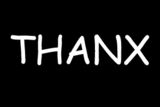

 Filed Under : by akhmad zu'am
Filed Under : by akhmad zu'am Selasa, 29 September 2009
Selasa, 29 September 2009



Tidak ada komentar:
Posting Komentar